

・

ECサイトを運営していると注文が増えるにつれ、データや在庫の管理が煩雑になることが多いです。
特に注文情報を手作業で管理している場合、作業量が増えるにつれてミスが発生する可能性が高まることもあります。
たとえば、在庫更新が遅れたり、顧客情報に小さな入力ミスが生じると、後々の確認作業や修正に時間が取られてしまうこともあるでしょう。これが積み重なることで、業務全体に大きな負担がかかり、作業効率が低下してしまいます。
さらにECサイトの運営には、注文管理以外にも売上の分析やマーケティングの計画など重要な業務が多くあり、効率的に進めたいと感じることも少なくありません。しかし、データの入力や管理に時間を費やしてしまうと、他の業務に集中するのが難しくなってしまいます。
こうした問題を解消できる一つの手段が、BASEで注文が発生したらAirtableに追加するフローです。
この記事では、BASEの注文データをAirtableで一元管理する方法を紹介します。では、具体的なメリットについて見ていきましょう。
自動化を導入することで、注文情報を手動で転記する必要がなくなり、作業効率が大幅に向上します。
多くの注文や複数のプラットフォームを使っている場合、手動でのデータ入力は煩雑で時間がかかり、ヒューマンエラーのリスクも増大します。
この自動化により、注文データが瞬時にAirtableに反映されるため、転記ミスや入力漏れが発生しにくくなり、業務全体の正確さが高まります。
また、データの処理速度が向上し、従業員はより重要な業務にリソースを割けるようになります。
これまで手動で行っていた注文データの転記作業が自動化されることで、時間とリソースの節約が可能になります。
例えば、1日に数十件の注文を個別にAirtableへ転記するには膨大な時間がかかります。
自動化することで、この作業に費やしていた時間を削減でき、その分、他の顧客対応やマーケティング活動などの業務に集中することができるでしょう。
[Yoomとは]
ここからは「BASEで注文が発生したらAirtableに追加する」フローの設定についてご紹介します。
Yoomにログインが完了したら、下記のバナーの「詳細を見る」から、「このテンプレートを試してみる」をクリックしてください。
コピーしたテンプレートはプロジェクト一覧のマイプロジェクトに格納されていますので、そちらをご確認ください。
(1)Yoomの画面左側にある「マイアプリ」をクリックし、画面右側に表示される「+新規接続」をクリックしてください。
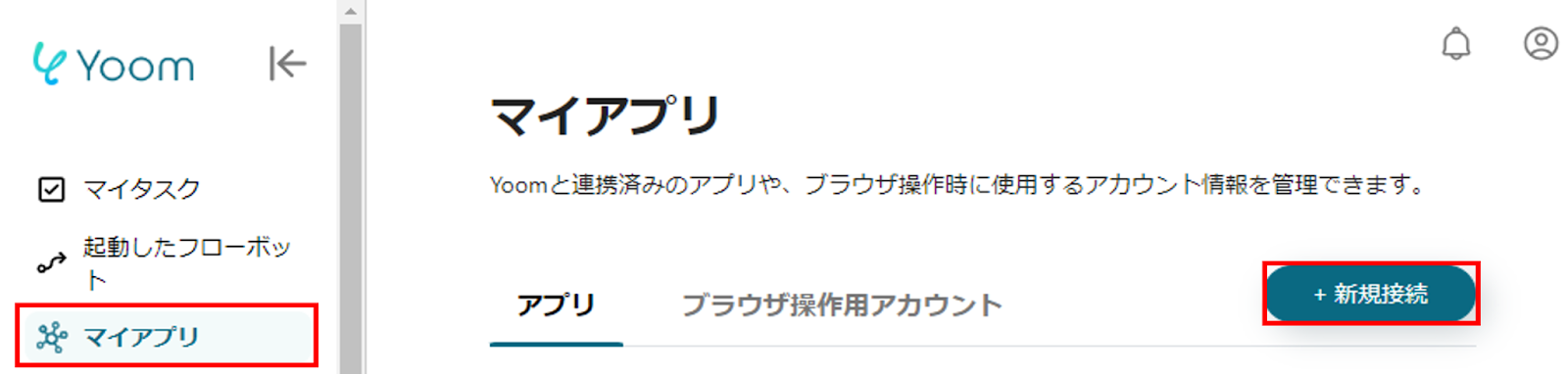
(2)アプリの一覧からBASEを選び、アカウント利用を許可する画面で連携するアカウント情報を入力後、「アプリを認証する」をクリックすればマイアプリ連携が完了です。
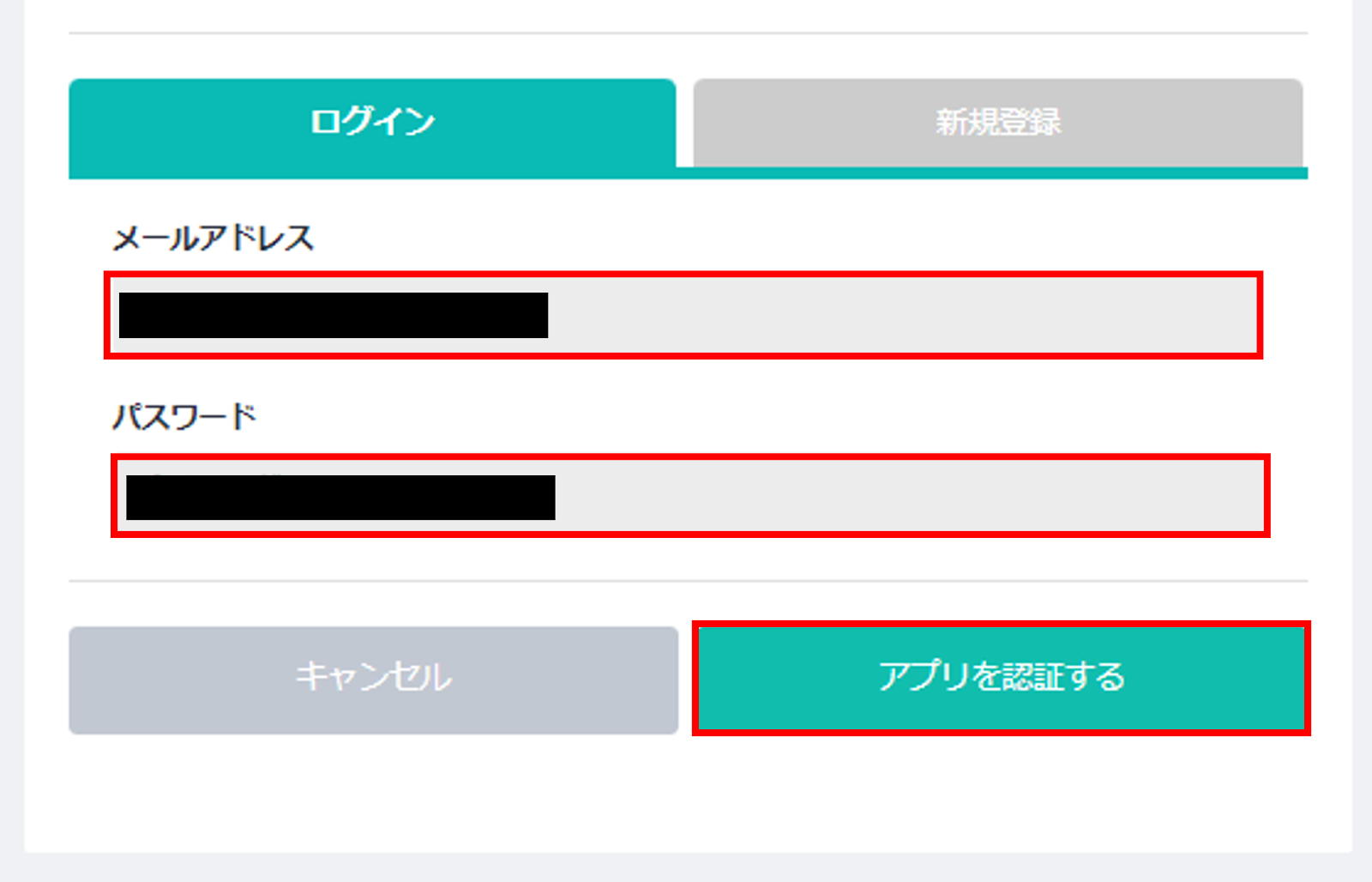
(3)アプリの一覧からAirtableを選び、サインイン画面で連携するアカウント情報を入力後、「サインイン」をクリックします。
(4)「ベースを追加」をクリックし、該当するものを選択後、「アクセスを許可する」をクリックすればマイアプリ連携が完了です。
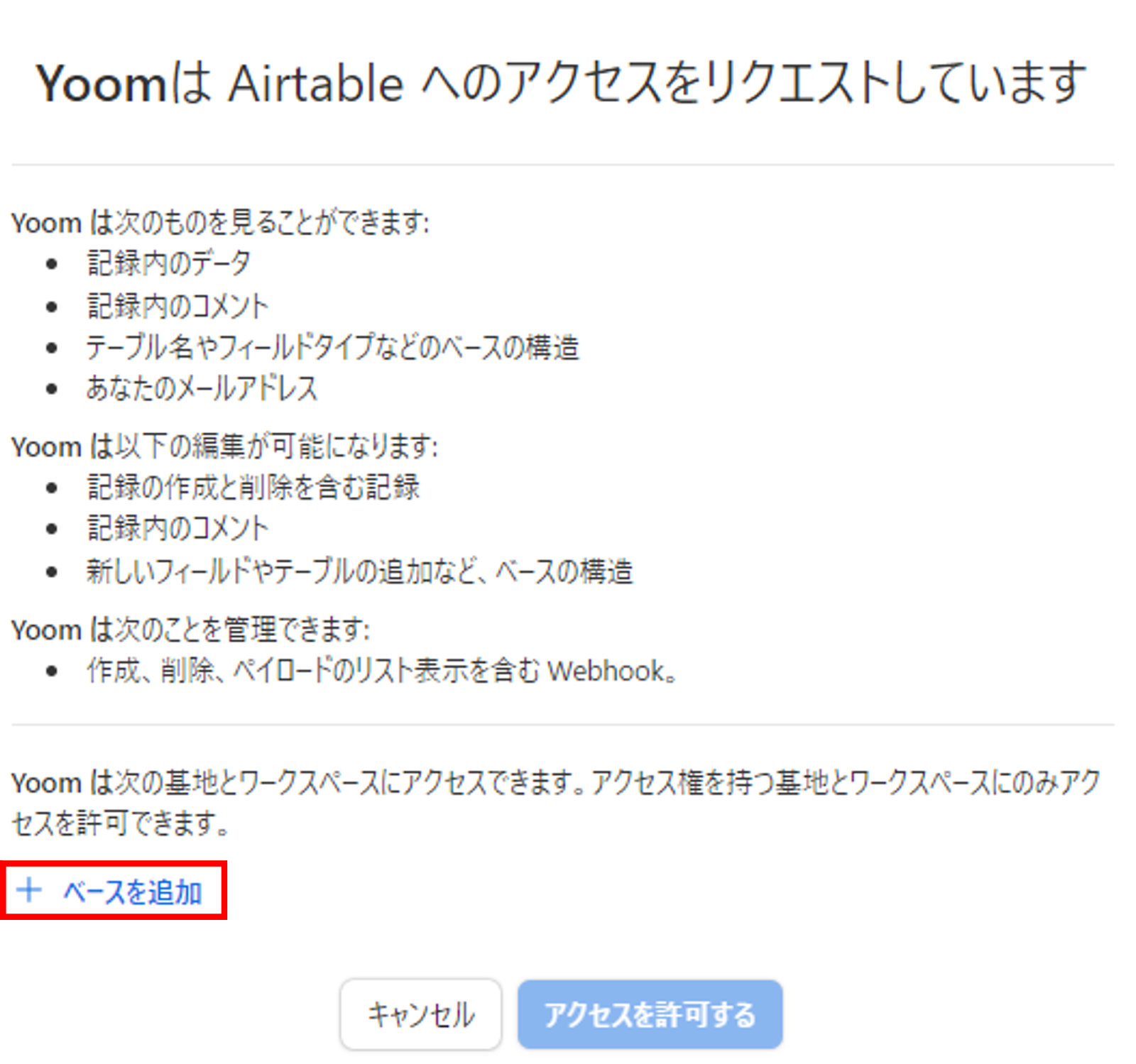
(5)プロジェクト一覧から「マイプロジェクト」をクリックし、コピーしたテンプレートの…から「編集する」を選択してください。

次は、マイプロジェクトにテンプレートコピーして、フローボットを作成していきます。
コピーがまだの場合は、フローボットテンプレートを下記よりコピーしてください。
1.バナーにカーソルを合わせ「詳細を見る」をクリック
2.移行したページの「このテンプレートを試す」をクリック
3.Yoomの登録を行う
※既に登録が完了している場合はログイン画面が表示されるので、ログインしましょう。
(1)フローの一覧画面から「アプリトリガー」をクリックします。
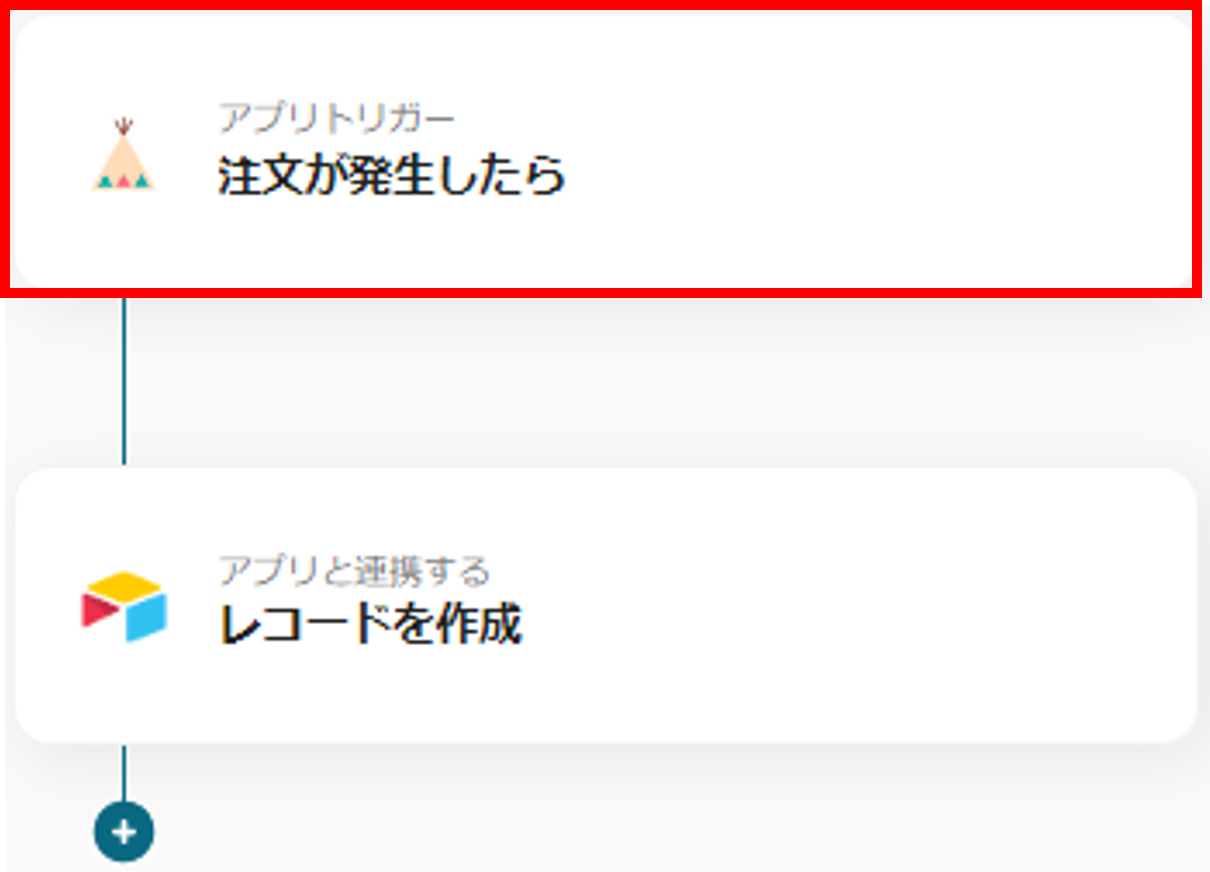
(2)タイトルを設定し、トリガーアクションに「注文が発生したら」が選択されていることを確認したら「次へ」をクリックします。
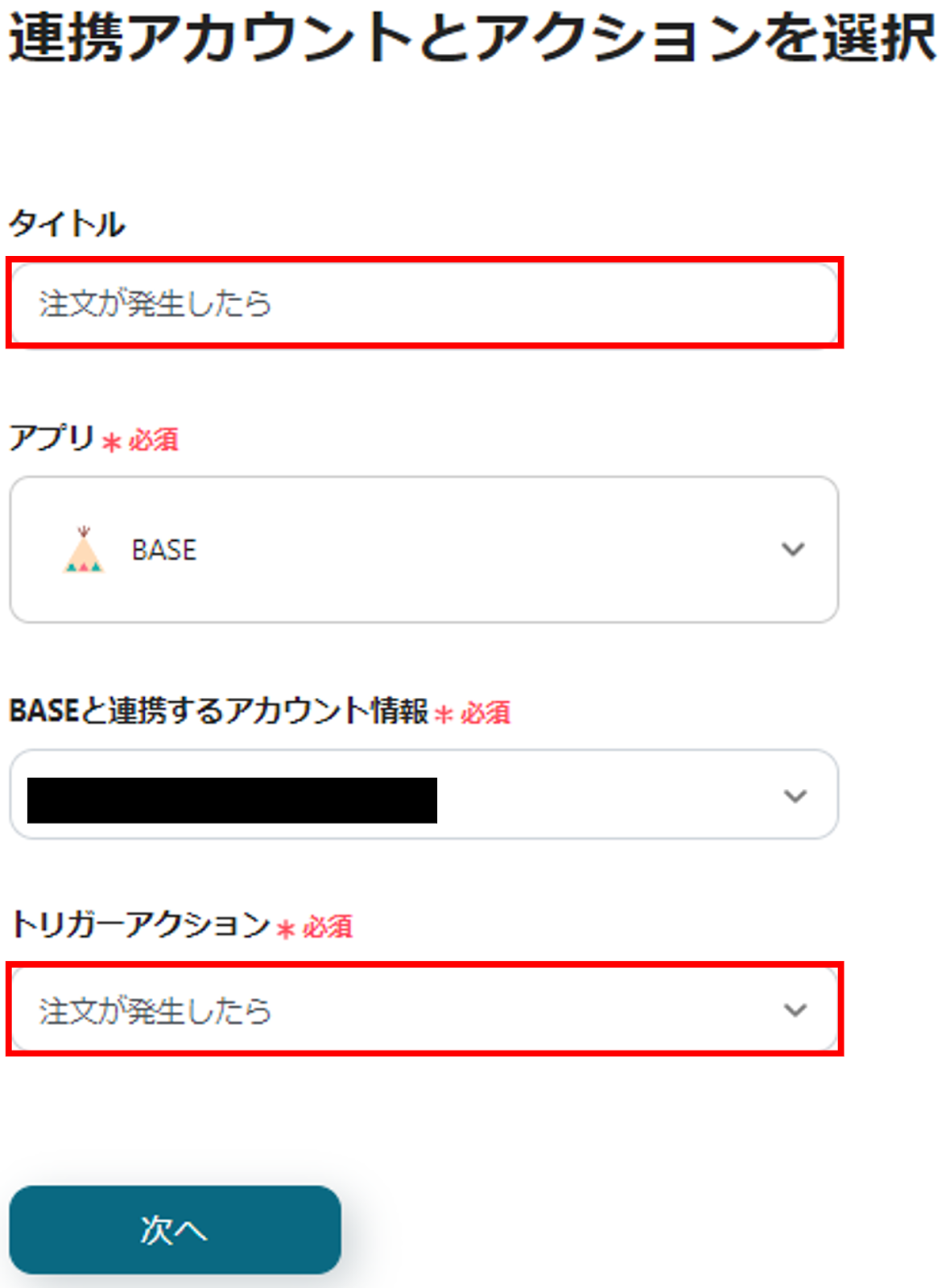
(3)アプリトリガーのAPI接続設定画面で、トリガーの起動間隔を設定します。
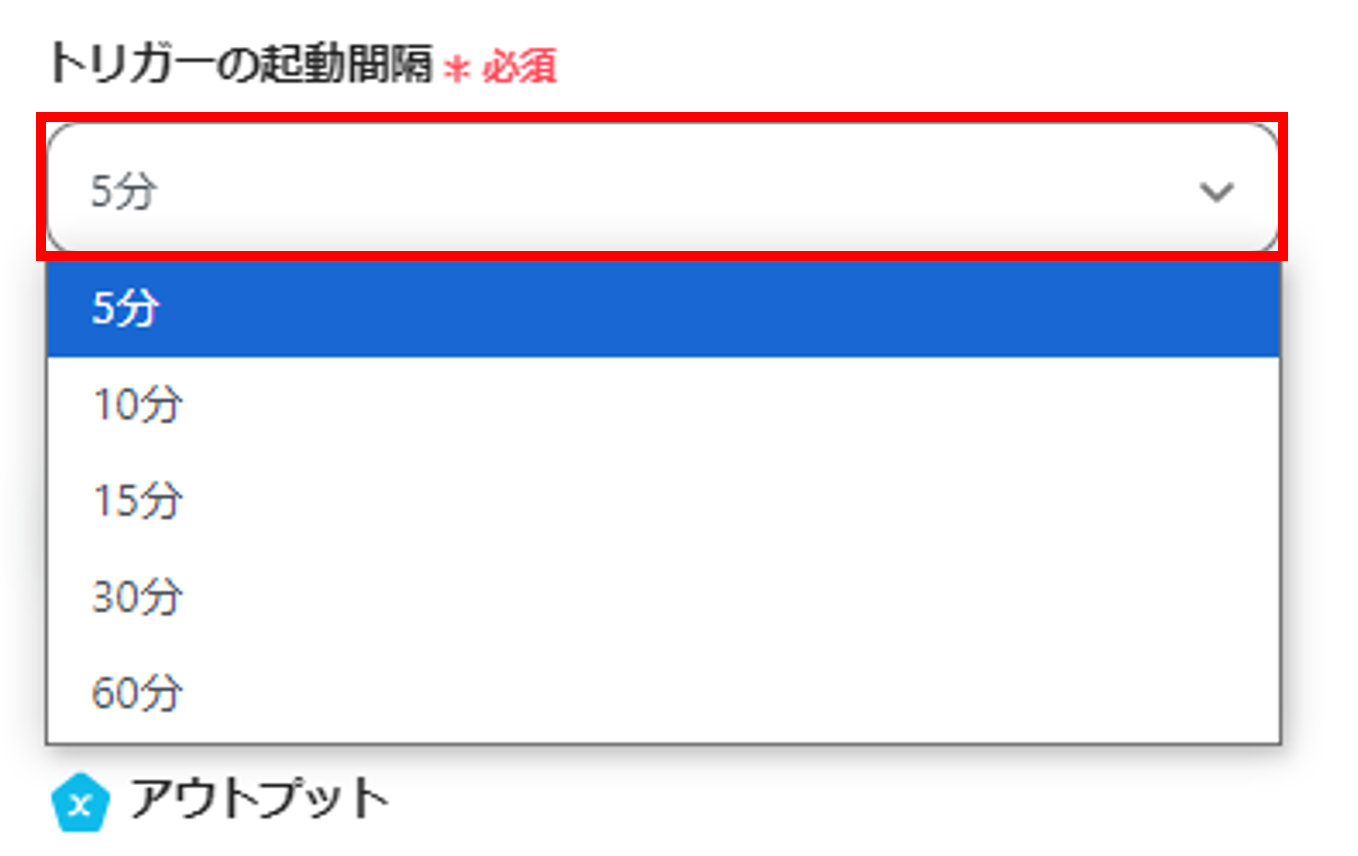
(4)設定が完了したら「テスト」をクリックし、エラーが出なければ「次へ」をクリックしてください。
(1)フローの一覧画面から「アプリと連携する」をクリックします。
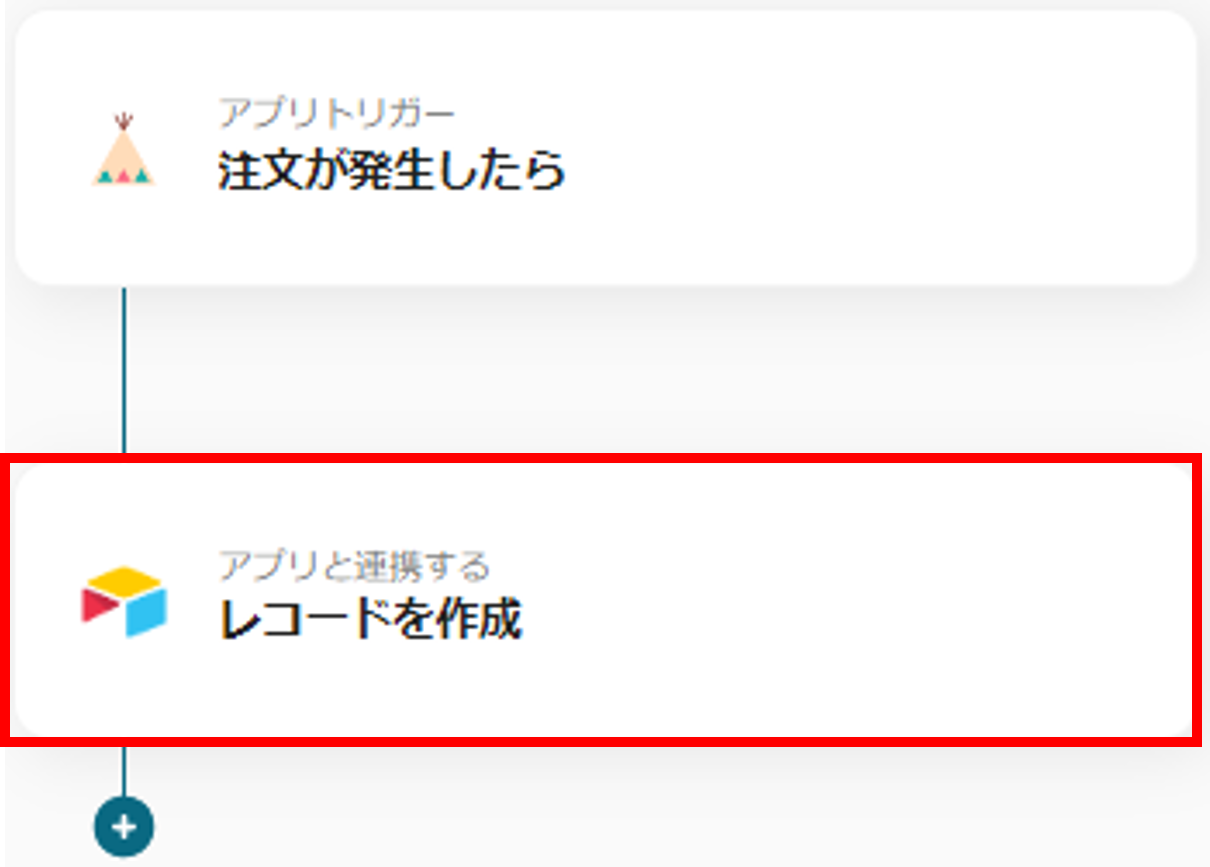
(2)タイトルを設定し、アクションに「レコードを作成」が選択されていることを確認したら「次へ」をクリックします。
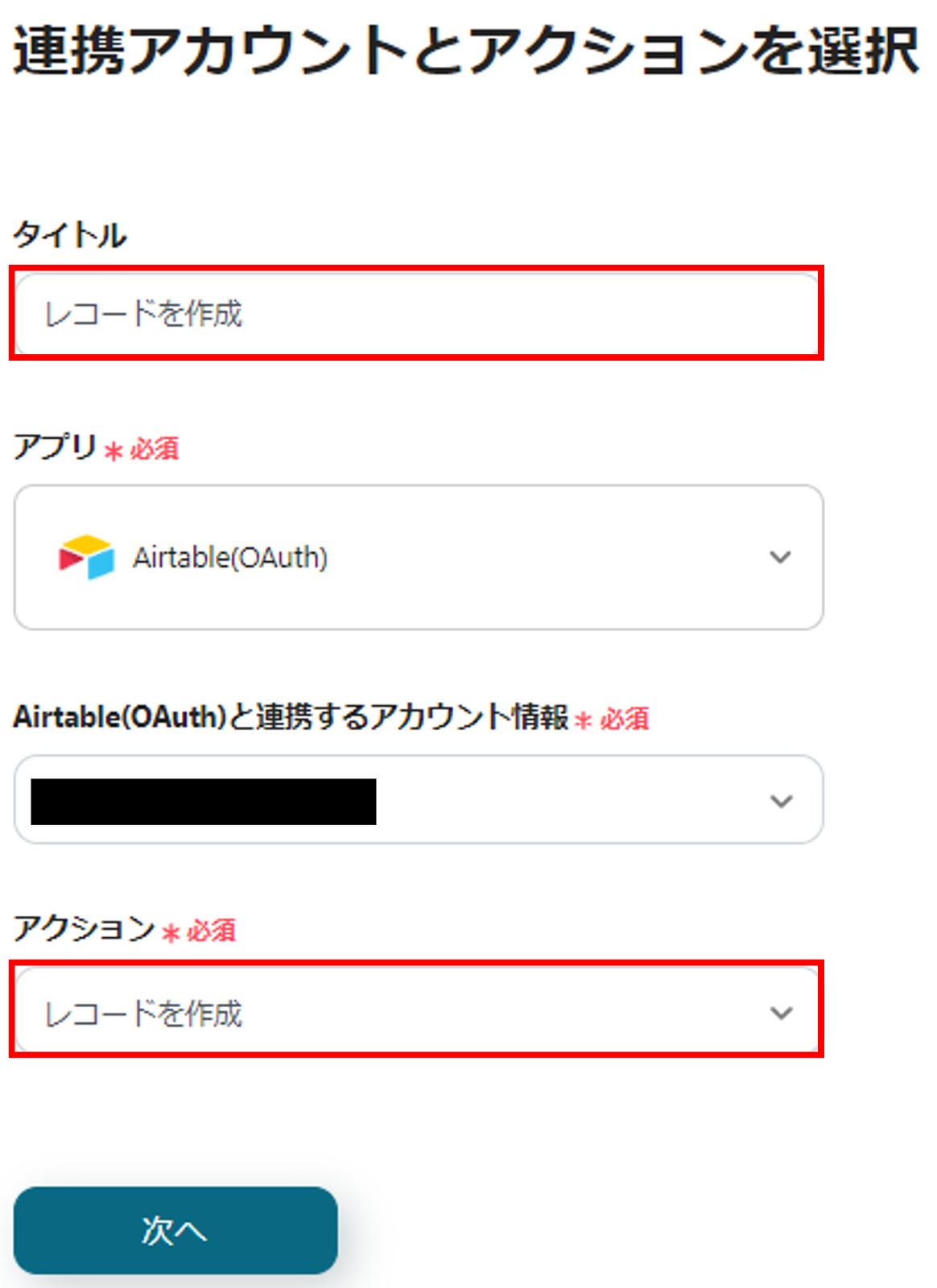
(3)API接続設定画面で、ベースID、テーブルIDまたは名前、フィールド情報を設定します。値には、「注文が発生したら」のアウトプットから該当するものを選択してください。
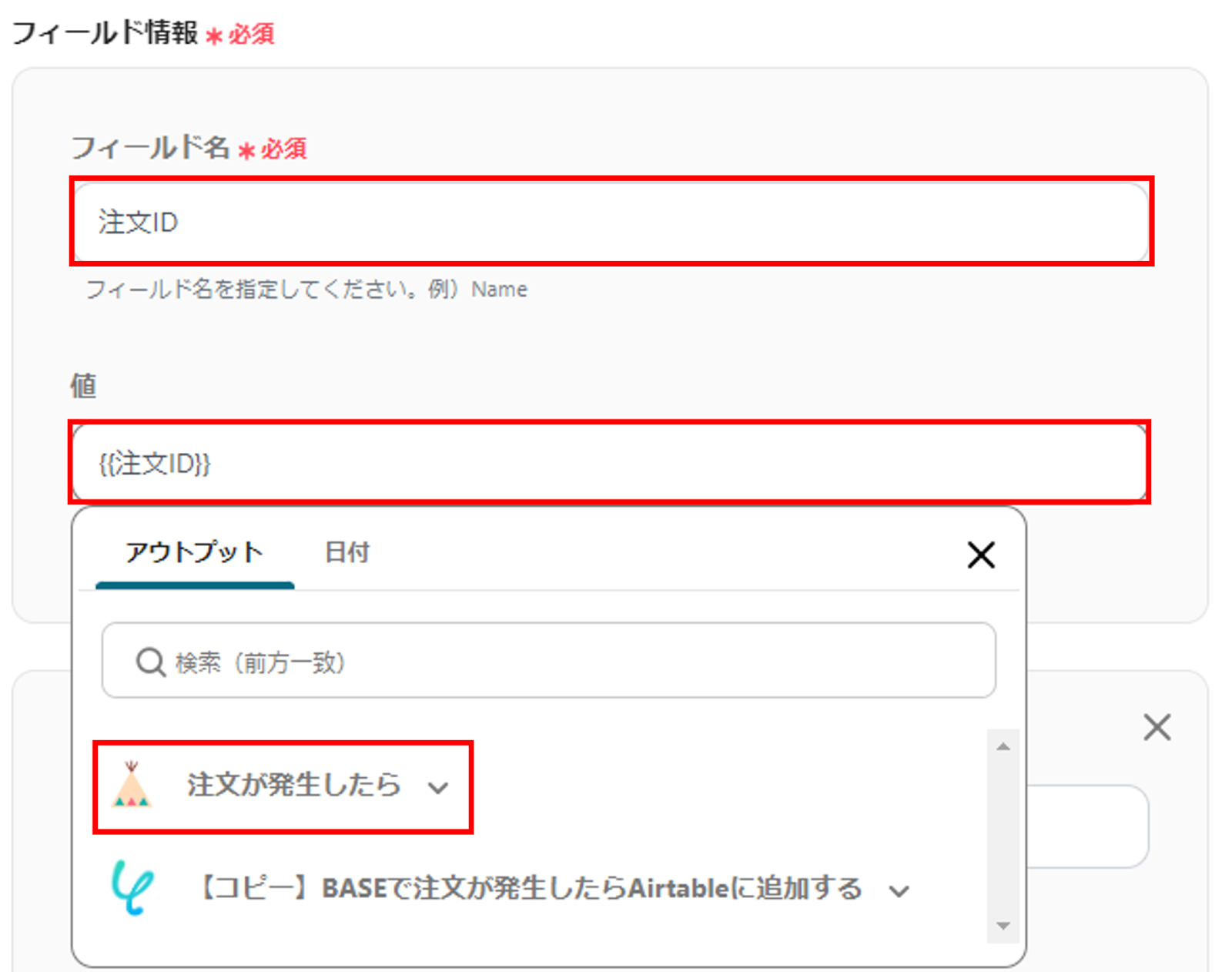
(4)設定が完了したら「テスト」をクリックし、エラーが出なければ「保存する」をクリックしてください。
(5)最後に「トリガーをON」にして完了です。
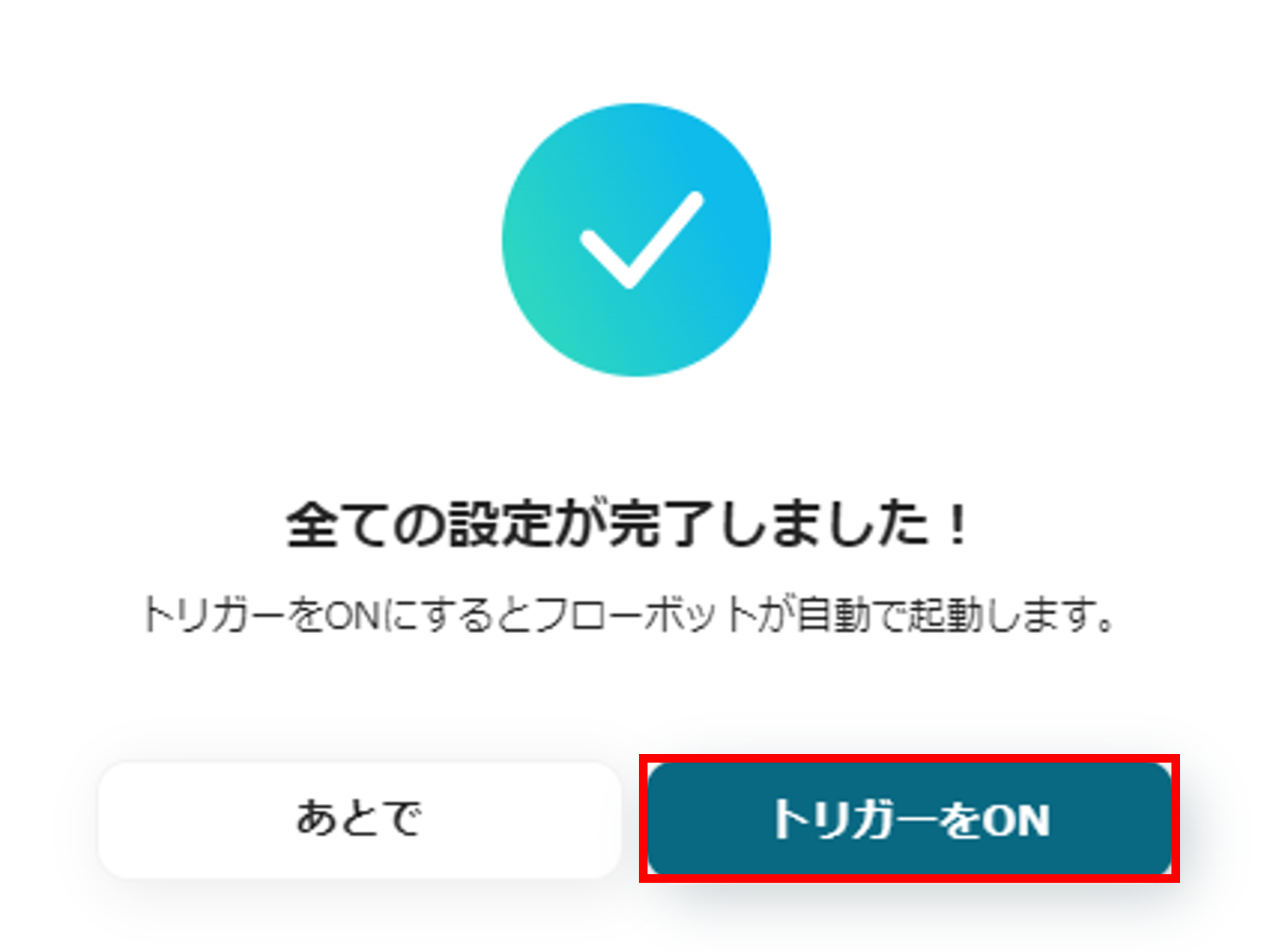
お疲れ様でした!今回紹介したフローボットのテンプレートは、Yoomに登録することで利用可能です。
今回ご紹介した「BASEで注文が発生したらAirtableに追加する」フローに加えて、便利な自動化フローを3つご紹介します。
Yoomを使えば、これらのフローも利用でき、業務の効率化をサポートします。以下のフローも、ぜひ参考にしてみてください!
1. BASEで新規の注文が発生したら、Google スプレッドシートのデータベースへ注文情報を格納するフロー
このフローでは、BASEで注文が発生すると、Google スプレッドシートにその情報が自動で保存されます。Airtableとは別に、スプレッドシートで注文データを簡単に管理したい場合に便利です。複数のメンバーと共有し、データを確認できるため、手軽なデータ管理が可能になります。
2. Google スプレッドシートで行が追加されたら、Airtableにレコードを作成するフローです。
このフローでは、Google スプレッドシートに新しい行が追加されると、そのデータが自動でAirtableに反映され、レコードが作成されます。Google スプレッドシートとAirtableを併用している場合は、双方のデータを一貫して管理したいときに便利です。チームメンバーがスプレッドシートに追加したデータが自動でAirtableに反映されるため、どちらのツールでも最新の情報を扱うことができますね。
3. Airtableに追加されたキーワードで口コミをGoogle検索し、結果をGoogle スプレッドシートに更新するフローです。
このフローでは、Airtableにキーワードを追加することで、そのキーワードに基づいたGoogle検索結果が自動でスプレッドシートに保存されます。商品の口コミや市場トレンドの調査に役立つフローで、競合のレビューや新しいトレンドを手軽に追いかけることができるので、マーケティングや商品開発に活用できるでしょう。
BASEで注文が発生したらAirtableに追加する」自動化フローを導入することで、手動でのデータ入力の負担が軽減され、業務全体をスムーズに進めることが可能になります。
注文情報が整理されミスが減り、他の重要な業務に集中できる環境が整うでしょう。
ノーコードでアプリ同士の連携が可能なYoomを使えば専門知識がなくても、簡単にフローを構築できます。
ビジネスの運営をさらに快適にするため、この機会にYoomを導入し、自動化の力を活用してみませんか?
